Jak przesyłać pliki do formularzy online
Włącz przesyłanie załączników i odbieraj pliki z Dropbox, Google Drive, Amazon AWS, Selectel i Yandex.Disk.
Wszystkie pionowe formularze online umożliwiają dodanie pola "Plik", które daje odwiedzającym możliwość dołączania plików do przesyłanych formularzy. Oto nasz przewodnik po włączaniu przesyłania plików do Dropbox, Google Drive, Yandex.Disk i Amazon AWS.
Dodawanie usługi Microsoft OneDrive jest tymczasowo niedostępne.
Dodaj pole wprowadzania "Plik" do dowolnego formularza pionowego w panelu zawartości. Bloki z formularzami pionowymi to BF204N, BF310N, BF311N, BF402N, BF403N i BF502N.
Kliknij Pobierz klucz i wybierz preferowaną usługę przechowywania plików.
Jak podłączyć Dropbox
Jak podłączyć Dysk Google
Jak podłączyć Amazon S3 (AWS)
Jak podłączyć Selectel
Aby połączyć się z usługą Selectel, zarejestruj się w usłudze Selectel i doładuj saldo za co najmniej 2 USD. Jest to płatna przestrzeń dyskowa, więcej informacji na temat cen można znaleźć na stronie "Ceny" Selectel w sekcji "Przechowywanie obiektów w chmurze".
Przejdź do zakładki "Przechowywanie obiektów" i kliknij "Utwórz kontener". Jeśli nie masz jeszcze żadnego projektu, utwórz go wcześniej.
Przejdź do zakładki "Przechowywanie obiektów" i kliknij "Utwórz kontener". Jeśli nie masz jeszcze żadnego projektu, utwórz go wcześniej.

Wprowadź nazwę kontenera i wybierz jego typ - prywatny lub publiczny. Ma to wpływ na to, czy pliki będą dostępne na koncie osobistym Selectel, czy za pośrednictwem adresu URL, a także na sposób późniejszej konfiguracji ustawień na stronie Tilda .

Po utworzeniu kontenera przejdź do zakładki "Zarządzanie tożsamością i dostępem" i utwórz nowego użytkownika, klikając "Dodaj użytkownika".

Podczas dodawania użytkownika wprowadź dowolną nazwę. Jako typ użytkownika wybierz "Użytkownik usługi", a jako rolę wybierz "Administrator Object Storage".

Przejdź do ustawień nowego użytkownika i kliknij przycisk "Dodaj klucz" w sekcji "Klucze S3".
Otrzymasz klucz dostępu i klucz tajny. Ważne jest, aby je zapisać, ponieważ zostaną wyświetlone tylko raz.
Na stronie Tilda otwórz zakładkę Zawartość bloku formularza online, a następnie przejdź do pola wprowadzania "Plik". Pod "Tilda Upload Widget Key" kliknij "Pobierz klucz", aby połączyć się z usługą.
Po przekierowaniu wybierz usługę Selectel.
Wprowadź zapisane klucze Access i Secret oraz nazwę kontenera.
W przypadku kontenera publicznego skopiuj domenę publiczną w ustawieniach kontenera, a w przypadku kontenera prywatnego skopiuj identyfikator projektu.
W przypadku kontenera publicznego skopiuj domenę publiczną w ustawieniach kontenera, a w przypadku kontenera prywatnego skopiuj identyfikator projektu.
Wypełnij wszystkie dane i zapisz.
Po uzupełnieniu danych usługa zostanie zapisana.
Skopiuj "Tilda Widget Upload Key".
Skopiuj "Tilda Widget Upload Key".
Wklej "Tilda Widget Upload Key" w zakładce Content bloku formularza online pod polem wprowadzania "File". Po zapisaniu zmian i ponownym opublikowaniu strony pole przesyłania plików stanie się funkcjonalne, a przesłane pliki zostaną wysłane do magazynu Selectel.
Jak podłączyć Yandex.Disk
Wklej "Tilda Widget Upload Key" w zakładce Content bloku formularza online pod polem wprowadzania "File". Po zapisaniu zmian i ponownym opublikowaniu strony pole przesyłania plików stanie się funkcjonalne, a przesłane pliki zostaną wysłane do magazynu Selectel.
Dodatkowe ustawienia
Po zapisaniu i ponownym opublikowaniu strony pliki zostaną dodane do standardowego folderu Aplikacje → Tilda Publikowanie. Folder można zmienić w ustawieniach usługi przechowywania danych.
W ustawieniach usługi przechowywania danych można ograniczyć dołączanie określonych typów plików do formularzy przechwytywania danych. Możesz wybrać typy plików z istniejącej listy (obrazy, filmy, dokumenty) lub wprowadzić rozszerzenia ręcznie, oddzielając je spacją.
W przypadku usług Google.Drive, Yandex.Disk i Selectel można modyfikować dostęp do przesłanych plików za pomocą linku: Ze względów bezpieczeństwa domyślnie dostęp do plików jest przyznawany kontu, które wydało klucz. Możesz zaznaczyć pole wyboru, aby przyznać dostęp każdemu, kto ma link. Może to być przydatne, jeśli leady z formularzy są zarządzane przez inną osobę. W przypadku Selectel należy to dodatkowo skonfigurować.
Aby umożliwić odwiedzającym dołączanie wielu plików do jednego formularza (do 10 plików), zaznacz pole wyboru "Zezwalaj na przesyłanie wielu plików" w panelu zawartości bloku.
Maksymalny rozmiar przesłanego pliku wynosi 30 MB.
